A Google Colab az egyik felhő alkalmazás amely többek között AI/MI (mesterséges inteligencia) fejlesztésre is képes.
Használata egyszerű, öndokumentáló és több féle képen használható, skálázható.
Többféle kapcsolódással használhatjuk:
A google megoldása a Jupyter notebook tervezési és működési rendszerén nyugszik. A nagy előnye, hogy nem szükséges alkalmazást letölteni vagy telepíteni a számítógépre, hanem online és azonnal elérhető, használható.
A használata ingyenes, csak egy Google fiók szükséges hozzá. A Google Drive tárhelyen tudjuk létrehozni, tárolni és le- vagy feltölteni a .ipynb fájlokat és az esetleges nagy forrásokat, amelyeket a Colab használ.
A programok futtatása és a számítási folyamatok felhőben, a Google szerverein történnek. Így nagyobb feladatok esetén sincs szükségünk hatalmas számítási teljesítménnyel rendelkező számítógépre, megoldja helyettünk a Google Colab a feladatot.
Képfeldolgozás, gépi látás vagy mély tanulás (deep learning) alkalmazása esetén lehetőségünk van GPU (Tesla K80 GPU) vagy TPU (tensor process unit) ingyenes használatára is.
GitHub python Colab minta link
Ez a segítség meggyorsítja a nagy számítási igényt jelentő programok futtatási sebességét.
A %pylab magic command betölti az IPython namespace-t
Két típusa a mágikus parancs jelölő prefixnek:
• Sorra vonatkozó (Line-oriented): Prefixe single percent (%)
• Cellára vonatkozó (Cell-oriented): Prefixe double percent (%%)
%pylab inline ## első parancs legyen, edit mod bekapcsolására szolgál
--> imports NumPy and matplotlib
--> bekapcsolja az inline plots rajzolás lehetőséget.
%lsmagic ## összes mágikus parancs lehetőség és jelentésének kilistázása
%autosave 300 ## automatikus mentés bekapcsolása, időtartam megadással
%autosave 0 ## automatikus mentés kikapcsolása
%load_ext cythonmagic ## cythonmagic kiterjesztet modul betöltése
%%cython ## használat
cimport cython
from libc.math cimport sin
@cython.cdivision(True)
Magic parancs -> Hatása, eredménye
%cd -> Changes the directory
%pwd -> Prints the current directory
%ls -> Lists the current directory contents
%mkdir -> Creates a new directory
%rmdir -> Removes a directory
%echo -> Prints a string
%alias -> Creates an alias
%load lorenz.py ## python file betöltése
%load http://matplotlib.org/mpl_examples/pylab_examples/boxplot_demo2.py
%run lorenz.py ## py állomány futtatása
## más program nyelvek (python-on kívül) használata:
Cell magic parancs -> program nyelv, értelmező
%%HTML or %%html -> HTML
%%SVG or %%svg -> Scaled Vector Graphics Language (SVGL)
%%bash -> The Bash scripting language, which is available in
Unix-like -> systems such as Ubuntu and Mac OS X
%%cmd -> MS Windows command-line language
%%javascript -> JavaScript
%%latex -> LaTeX, the scientific-oriented document preparation language
%%perl -> The PERL scripting language
%%powershell -> The MS Windows PowerShell language
%%python2 or %%python3 -> Run a script written in a version of Python different than the one the notebook is running
%%ruby -> The Ruby scripting language
%automagic off ## mágikus paracsok kikapcsolása
!dir ## Shell parancs futatása, könyvtár lista
## Shift + Enter ## gyors parancs/gyors billentyű kombináció parancs sor tartalmának futtatása
## (normál) modulok importálása
import numpy as np
%timeit sin_area(0, pi, 10000) ## futásidő vizsgálat
### ---- más prormanyelvek használata
%%SVG
%%svg
<svg xmlns="http://www.w3.org/2000/svg" viewBox="0 0 450 400" width="200" height="200">
<rect x="80" y="60" width="250" height="250" rx="20" style="fill:red; stroke:black; fill-opacity:0.7" />
<rect x="180" y="110" width="250" height="250" rx="40" style="fill:blue; stroke:black; fill-opacity:0.5;" />
<circle cx="200" cy="150" r="100" style="fill:Wheat; stroke:SteelBlue; stroke-width:5;"/>
<line x1="10" y1="10" x2="250" y2="85" style="stroke:SlateBlue; stroke-width:4"/>
<polyline points="20,30 50,70 100,25 200,120" style="stroke:orange; stroke-width:3; fill:olive; opacity:0.65;"/>
</svg>
%%html
<h1 id="hellodisplay">Hello, world!</h1>
%%javascript
element = document.getElementById("hellodisplay")
element.style.color = 'blue'
### grafika készítése és mentése
%matplotlib
xvalues = linspace(-pi,pi,200)
fcts = [('sin', sin), ('cos', cos), ('exp', exp)]
for fctname, fct in fcts:
yvalues = fct(xvalues)
fig=figure()
ax = fig.add_subplot(1,1,1)
ax.plot(xvalues, yvalues, color='red')
ax.set_xlabel('$x$')
strname = '$\\%s(x)$' % fctname
ax.set_ylabel(strname)
fig.savefig(fctname + '.png')
### grafika alaphelyzetbe állítása és betöltése
%matplotlib inline
## ---
To run a cell, the following shortcuts are used:
°° To run a cell and move to the next cell, press Shift + Enter
°° To run a cell, but stay in the same cell, press Ctrl + Enter
°° To run a cell and insert a new cell below it, press Alt + Enter
°° To create a new line in the current cell, press Enter
https://github.com/fchollet/deep-learning-with-python-notebooks
A modulok hierarchikus struktúrába rendezhetők.
Ez esetben az almodulokat tartalmazó modulok, amiket packageeknek is neveznek,
a filerendszer könyvtáraiként vannak definiálva.
A modulok elnevezése tehát konkatenációval történik : modul.almodul.
A kód portabilitásának egyszerűbbé tételéhez mindegyik könyvtárnak tartalmazni kell egy
__init__.py nevű fájlt.
Ahhoz, hogy lehetséges legyen valamennyi almodul betöltése,
ennek a fájlnak tartalmazni kell a package moduljainak listáját az __all__ változóban.
$ cat graphical / __init__ .py
__all__ = [ ’basic ’ , ’advanced ’]
Az operációs rendszer neve:
>>> sys. platform
Minden metódus függvényként van definiálva, melynek első argumentuma (a self) azt az objektumot reprezentálja, melyre a metódus a végrehajtásakor alkalmazva lesz
!pip uninstall igraph ## Colabnál így uninstallálunk
!pip install python-igraph ## így telepítünk
from IPython.display import HTML, SVG
from IPython.core.magic import register_cell_magic
HTML('''
<h2>Hello</h2>
''')
HTML('''
<script src="https://cdnjs.cloudflare.com/ajax/libs/p5.js/0.6.0/p5.js"></script>
<script>
new p5();
ellipse(50, 50, 80, 80);
</script>
''')
# !pip3 install ColabTurtle ## külön installálni kell, hogy legyen HTML vásznunk a rajzoláshoz
from ColabTurtle.Turtle import *
initializeTurtle()
bgcolor('blue')
color('red')
pendown()
forward(150)
right(90)
forward(150)
right(90)
forward(150)
right(90)
forward(150)
penup()
forward(150)
hideturtle()
color('green')
pendown()
forward(150)
right(90)
forward(150)
right(90)
forward(150)
right(90)
forward(150)
penup()
showturtle()
Ctrl + Shift + P gyorsító gombok
%%javascript
common libraries including NumPy, Pandas, SciPy and Matplotlib.
%lsmagic ## varázsos parancsok listája
Available line magics:
%alias %alias_magic %autocall %automagic %autosave %bookmark %cat %cd %clear %colors %config %connect ..
Available cell magics:
%%! %%HTML %%SVG %%bash %%capture %%debug %%file %%html %%javascript %%js %%latex %%perl ..
link: https://ipython.readthedocs.io/en/stable/interactive/magics.html
%matplotlib notebook
%matplotlib inline
%run ./two-histograms.ipynb ## külső py file lefuttatása
%%writefile pythoncode.py ## paramcs terület tartalmánek kiírása
%store data ## másik példánynak változó átadása
és
%store -r data
https://nbviewer.jupyter.org/github/klajosw/python/blob/master/python_alapok_01.ipynb
Más minta:
https://jupyter-notebook-
https://colab.research.google.com/github/jakevdp/PythonDataScienceHandbook/blob/master/notebooks/Index.ipynb
https://nbviewer.jupyter.org/
Használata egyszerű, öndokumentáló és több féle képen használható, skálázható.
Többféle kapcsolódással használhatjuk:
Bekapcsolgató a GPU vagy TPU hardver gyorsítás:
A google megoldása a Jupyter notebook tervezési és működési rendszerén nyugszik. A nagy előnye, hogy nem szükséges alkalmazást letölteni vagy telepíteni a számítógépre, hanem online és azonnal elérhető, használható.
A használata ingyenes, csak egy Google fiók szükséges hozzá. A Google Drive tárhelyen tudjuk létrehozni, tárolni és le- vagy feltölteni a .ipynb fájlokat és az esetleges nagy forrásokat, amelyeket a Colab használ.
A programok futtatása és a számítási folyamatok felhőben, a Google szerverein történnek. Így nagyobb feladatok esetén sincs szükségünk hatalmas számítási teljesítménnyel rendelkező számítógépre, megoldja helyettünk a Google Colab a feladatot.
Képfeldolgozás, gépi látás vagy mély tanulás (deep learning) alkalmazása esetén lehetőségünk van GPU (Tesla K80 GPU) vagy TPU (tensor process unit) ingyenes használatára is.
GitHub python Colab minta link
Ez a segítség meggyorsítja a nagy számítási igényt jelentő programok futtatási sebességét.
Mágikus parancsok
Ha parancs kezdete % és %% akkor mágikus parancs / magic commands -al a futtatást befolyásoljukA %pylab magic command betölti az IPython namespace-t
Két típusa a mágikus parancs jelölő prefixnek:
• Sorra vonatkozó (Line-oriented): Prefixe single percent (%)
• Cellára vonatkozó (Cell-oriented): Prefixe double percent (%%)
%pylab inline ## első parancs legyen, edit mod bekapcsolására szolgál
--> imports NumPy and matplotlib
--> bekapcsolja az inline plots rajzolás lehetőséget.
%lsmagic ## összes mágikus parancs lehetőség és jelentésének kilistázása
%autosave 300 ## automatikus mentés bekapcsolása, időtartam megadással
%autosave 0 ## automatikus mentés kikapcsolása
%load_ext cythonmagic ## cythonmagic kiterjesztet modul betöltése
%%cython ## használat
cimport cython
from libc.math cimport sin
@cython.cdivision(True)
Magic parancs -> Hatása, eredménye
%cd -> Changes the directory
%pwd -> Prints the current directory
%ls -> Lists the current directory contents
%mkdir -> Creates a new directory
%rmdir -> Removes a directory
%echo -> Prints a string
%alias -> Creates an alias
%load lorenz.py ## python file betöltése
%load http://matplotlib.org/mpl_examples/pylab_examples/boxplot_demo2.py
%run lorenz.py ## py állomány futtatása
## más program nyelvek (python-on kívül) használata:
Cell magic parancs -> program nyelv, értelmező
%%HTML or %%html -> HTML
%%SVG or %%svg -> Scaled Vector Graphics Language (SVGL)
%%bash -> The Bash scripting language, which is available in
Unix-like -> systems such as Ubuntu and Mac OS X
%%cmd -> MS Windows command-line language
%%javascript -> JavaScript
%%latex -> LaTeX, the scientific-oriented document preparation language
%%perl -> The PERL scripting language
%%powershell -> The MS Windows PowerShell language
%%python2 or %%python3 -> Run a script written in a version of Python different than the one the notebook is running
%%ruby -> The Ruby scripting language
%automagic off ## mágikus paracsok kikapcsolása
!dir ## Shell parancs futatása, könyvtár lista
## Shift + Enter ## gyors parancs/gyors billentyű kombináció parancs sor tartalmának futtatása
## (normál) modulok importálása
import numpy as np
%timeit sin_area(0, pi, 10000) ## futásidő vizsgálat
### ---- más prormanyelvek használata
%%SVG
%%svg
<svg xmlns="http://www.w3.org/2000/svg" viewBox="0 0 450 400" width="200" height="200">
<rect x="80" y="60" width="250" height="250" rx="20" style="fill:red; stroke:black; fill-opacity:0.7" />
<rect x="180" y="110" width="250" height="250" rx="40" style="fill:blue; stroke:black; fill-opacity:0.5;" />
<circle cx="200" cy="150" r="100" style="fill:Wheat; stroke:SteelBlue; stroke-width:5;"/>
<line x1="10" y1="10" x2="250" y2="85" style="stroke:SlateBlue; stroke-width:4"/>
<polyline points="20,30 50,70 100,25 200,120" style="stroke:orange; stroke-width:3; fill:olive; opacity:0.65;"/>
</svg>
%%html
<h1 id="hellodisplay">Hello, world!</h1>
%%javascript
element = document.getElementById("hellodisplay")
element.style.color = 'blue'
### grafika készítése és mentése
%matplotlib
xvalues = linspace(-pi,pi,200)
fcts = [('sin', sin), ('cos', cos), ('exp', exp)]
for fctname, fct in fcts:
yvalues = fct(xvalues)
fig=figure()
ax = fig.add_subplot(1,1,1)
ax.plot(xvalues, yvalues, color='red')
ax.set_xlabel('$x$')
strname = '$\\%s(x)$' % fctname
ax.set_ylabel(strname)
fig.savefig(fctname + '.png')
### grafika alaphelyzetbe állítása és betöltése
%matplotlib inline
## ---
To run a cell, the following shortcuts are used:
°° To run a cell and move to the next cell, press Shift + Enter
°° To run a cell, but stay in the same cell, press Ctrl + Enter
°° To run a cell and insert a new cell below it, press Alt + Enter
°° To create a new line in the current cell, press Enter
https://github.com/fchollet/deep-learning-with-python-notebooks
A modulok hierarchikus struktúrába rendezhetők.
Ez esetben az almodulokat tartalmazó modulok, amiket packageeknek is neveznek,
a filerendszer könyvtáraiként vannak definiálva.
A modulok elnevezése tehát konkatenációval történik : modul.almodul.
A kód portabilitásának egyszerűbbé tételéhez mindegyik könyvtárnak tartalmazni kell egy
__init__.py nevű fájlt.
Ahhoz, hogy lehetséges legyen valamennyi almodul betöltése,
ennek a fájlnak tartalmazni kell a package moduljainak listáját az __all__ változóban.
$ cat graphical / __init__ .py
__all__ = [ ’basic ’ , ’advanced ’]
Az operációs rendszer neve:
>>> sys. platform
Minden metódus függvényként van definiálva, melynek első argumentuma (a self) azt az objektumot reprezentálja, melyre a metódus a végrehajtásakor alkalmazva lesz
Modulok telepítése kicsit más:
!pip uninstall igraph ## Colabnál így uninstallálunk
!pip install python-igraph ## így telepítünk
Speciális HTML ablakunk van melyet bővítetten használhatunk:
from IPython.display import HTML, SVG
from IPython.core.magic import register_cell_magic
HTML('''
<h2>Hello</h2>
''')
HTML('''
<script src="https://cdnjs.cloudflare.com/ajax/libs/p5.js/0.6.0/p5.js"></script>
<script>
new p5();
ellipse(50, 50, 80, 80);
</script>
''')
A speciálitás miatt a teknős rajzolás is más:
# !pip3 install ColabTurtle ## külön installálni kell, hogy legyen HTML vásznunk a rajzoláshoz
from ColabTurtle.Turtle import *
initializeTurtle()
bgcolor('blue')
color('red')
pendown()
forward(150)
right(90)
forward(150)
right(90)
forward(150)
right(90)
forward(150)
penup()
forward(150)
hideturtle()
color('green')
pendown()
forward(150)
right(90)
forward(150)
right(90)
forward(150)
right(90)
forward(150)
penup()
showturtle()
Ctrl + Shift + P gyorsító gombok
%%javascript
common libraries including NumPy, Pandas, SciPy and Matplotlib.
%lsmagic ## varázsos parancsok listája
Available line magics:
%alias %alias_magic %autocall %automagic %autosave %bookmark %cat %cd %clear %colors %config %connect ..
Available cell magics:
%%! %%HTML %%SVG %%bash %%capture %%debug %%file %%html %%javascript %%js %%latex %%perl ..
link: https://ipython.readthedocs.io/en/stable/interactive/magics.html
%matplotlib notebook
%matplotlib inline
%run ./two-histograms.ipynb ## külső py file lefuttatása
%%writefile pythoncode.py ## paramcs terület tartalmánek kiírása
%store data ## másik példánynak változó átadása
és
%store -r data
További lehetőségek
Jupyter notebook megismerésére:
Saját:
https://nbviewer.jupyter.org/github/klajosw/python/blob/master/python_alapok_01.ipynb
Más minta:
https://jupyter-notebook-
Komlett könyv példái és magyarázatok:
https://colab.research.google.com/github/jakevdp/PythonDataScienceHandbook/blob/master/notebooks/Index.ipynb
https://nbviewer.jupyter.org/



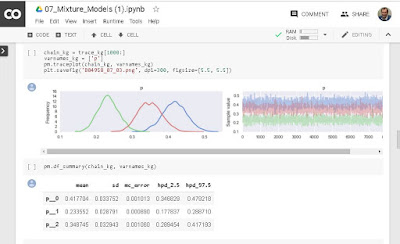





Megjegyzések
Megjegyzés küldése